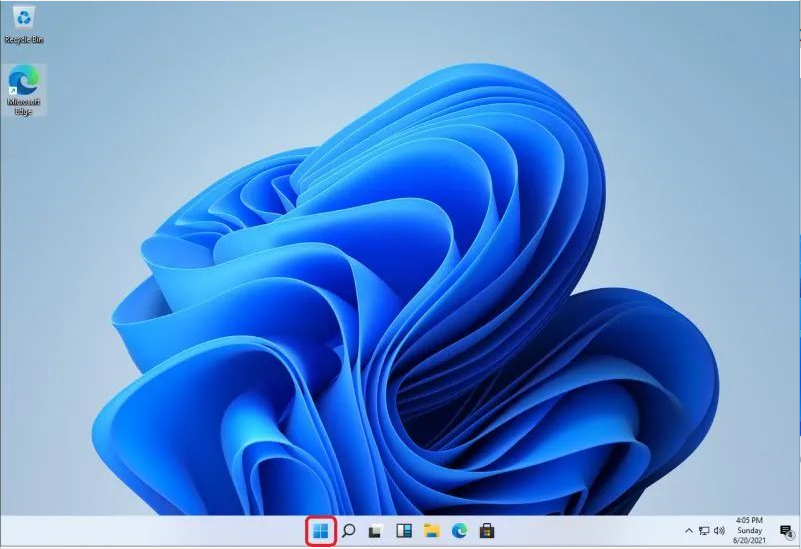
Windows11简体中文本地化包是最近非常流行的注意Windows11流出的图像本地化包,本地化版本中最完整的,设置和控制面板以及微软自己的中文拼音输入法都可以正常的本地化和使用,但有少量任务栏闪回Bug,介意的话不建议下载。
使用汉化包前需在设置里先添加中文语言,下载安装完成后方可进行下一步文件替换。
设置系统语言为简体中文方法:开始→settings→Time & Language→Language然后点击下方的Add a language,找到中文(简体,中国),点击下面的next,然后勾选上方的 set as my display language,最后单击下面的install即可添加并设置为“中文(中华人民共和国)” 。
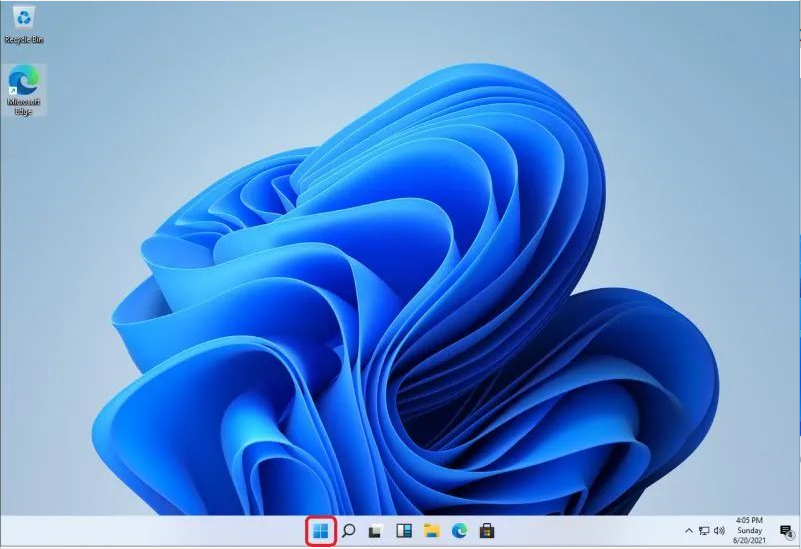
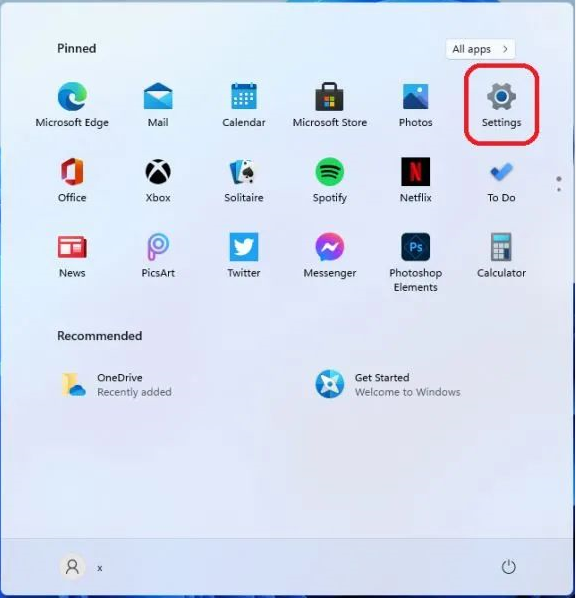
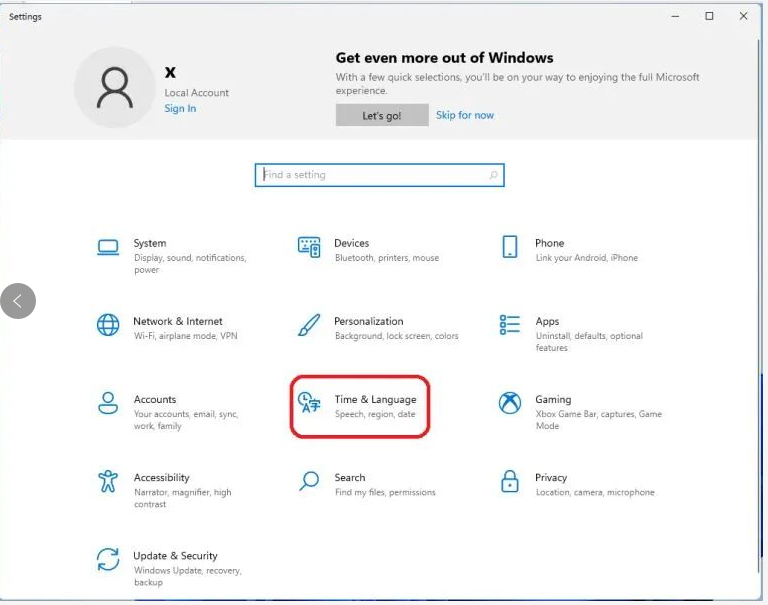
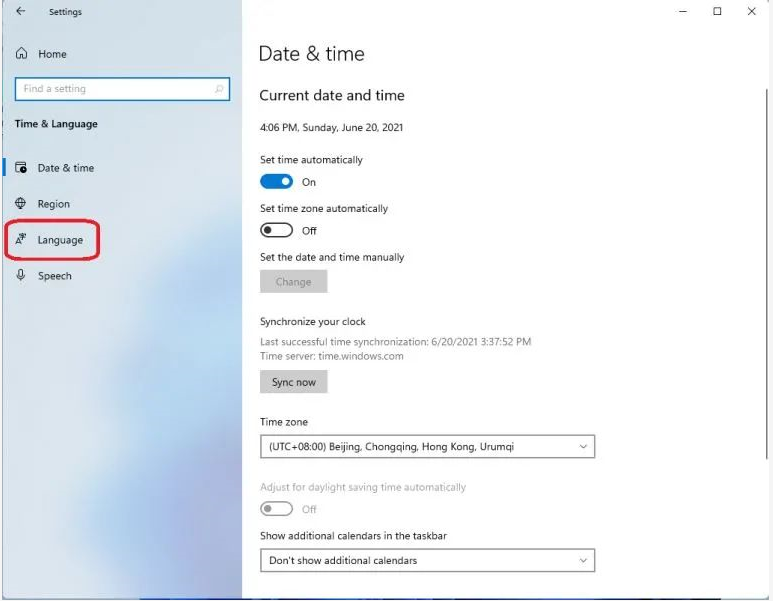
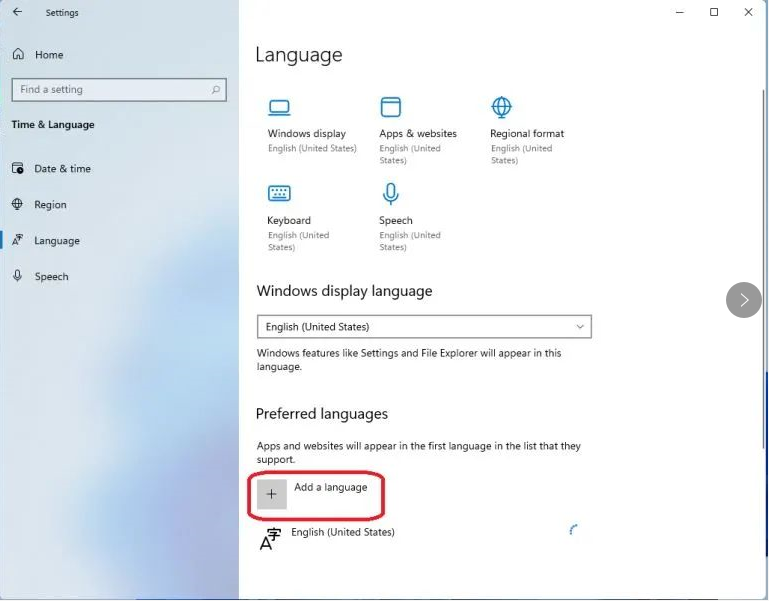
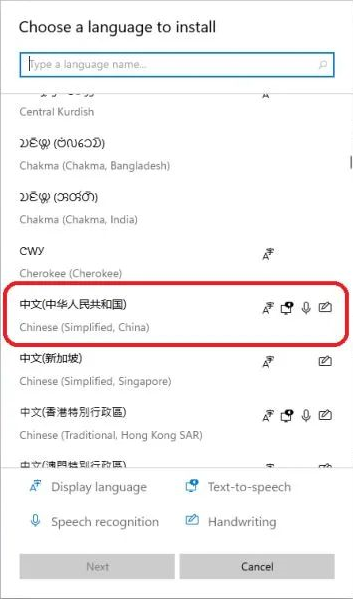
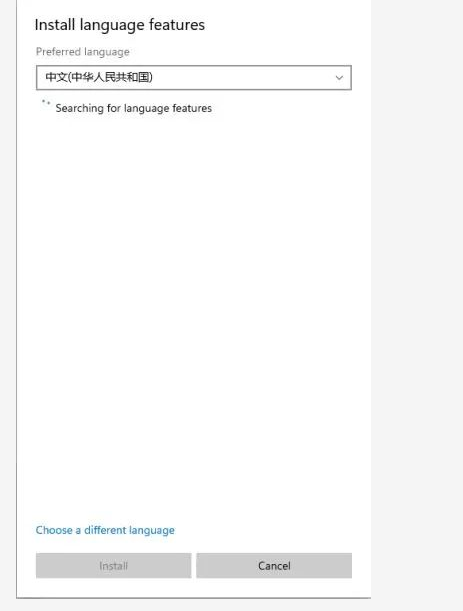
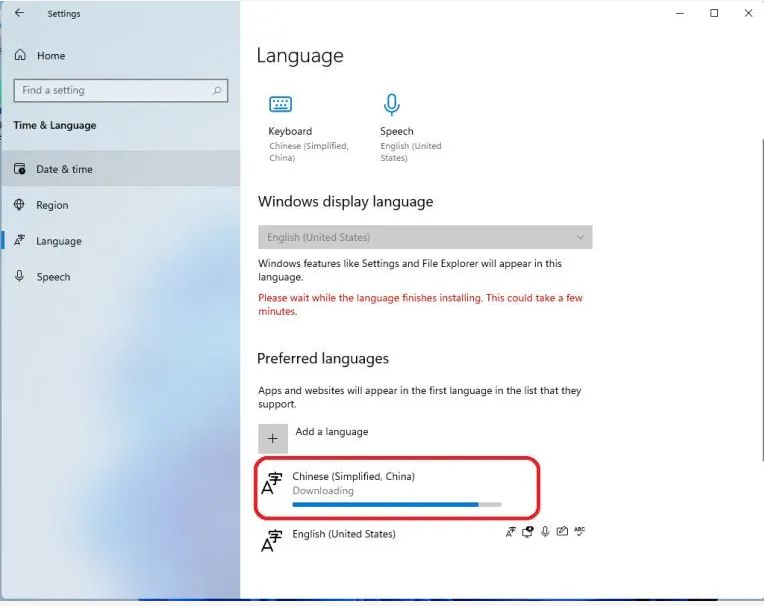






 粤公网安备 44130202001059号
粤公网安备 44130202001059号